Здравствуйте!
Если реклама в ленте социальной сети смотрится довольно органично и не сильно выделяется среди информационных постов, то рекламные блоки по бокам сайта временами довольно сильно раздражают. На момент написания статьи на ok.ru убрали функцию, которая позволяла платно отключать рекламные баннеры и маловероятно, что ее вернут в обозримом будущем. Так что в статье мы рассмотрим, как убрать рекламу в Одноклассниках по бокам страницы и заблокировать другие мешающие элементы с помощью сторонних программ и расширений.
Способы
Для блокировки рекламных блоков вам понадобится либо установить специальную программу на компьютер, либо добавить расширение в браузер.
Большой плюс блокировщиков в том, что они уберут навязчивую рекламу не только на ОК, но в других соцсетях и всех сайтах, которые вы будете посещать. Также встроенной аудиорекламы больше не будет в аудиозаписях, и пропадут интеграции в видеороликах и в Одноклассниках, и на других видеохостингах вроде YouTube или Vimeo.
Расширения Adblock и Adblock Plus для браузеров
На примере Google Chrome я покажу, как добавить Adblock Plus и работать с ним, а на примере Яндекс.Браузера разберем, как устанавливать и работать с AdBlock. Для остальных интернет-обозревателей будет лишь краткая инструкция по установке, потому как процесс работы полностью идентичен.
Adblock и AdBlock Plus – самые популярные расширения для блокировки рекламных блоков. Ими пользуются сотни миллионов человек, они проверены временем и доказали свою эффективность, поэтому в статье разберем именно их. Существует огромное количество других блокировщиков, которые вы можете найти в магазинах дополнений и опробовать самостоятельно.
Баннеры пропадут только в том обозревателе, в котором вы добавили расширение. Если вы используете несколько обозревателей, то добавьте дополнение в каждый из них.
Google Chrome
Откройте меню настроек и управления Google Chrome. Вызвать его можно, кликнув на кнопку с изображением трех вертикальных точек, расположенную в правом верхнем углу. Наведите курсор на раздел “Дополнительные инструменты”, а затем выберите пункт “Расширения”.
Вы попали в каталог плагинов, установленных в вашем обозревателе. Кликните на кнопку в виде трех вертикальных полос, чтобы попасть в главное меню. После чего кликните на надпись “Открыть Интернет-магазин Chrome”, которая расположена в нижней части меню.
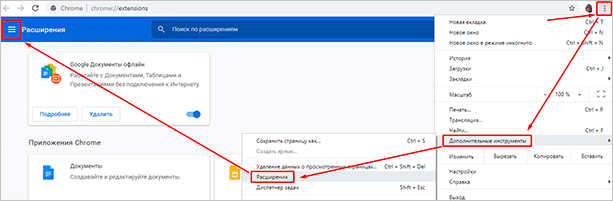
В строке поиска по магазину введите “AdBlock Plus” и нажмите Enter. Из результатов поиска выберите нужный плагин и кликните “Установить”.
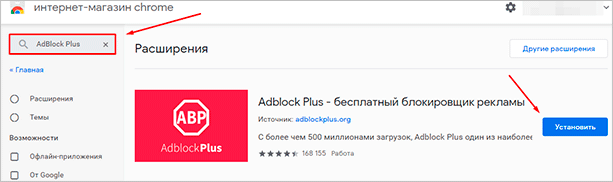
Обозреватель попросит подтвердить, что вы действительно хотите добавить плагин. Нажмите “Установить расширение”. Чтобы узнать подробности о расширении, кликните на его название.
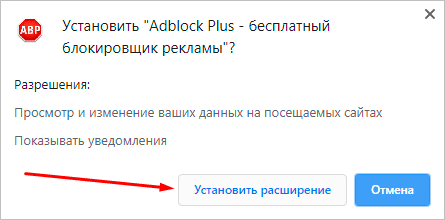
Теперь зайдите в Одноклассники или перезагрузите веб-страницу, если она уже была открыта. Объявления по бокам должны пропасть. Не переживайте, если этого не случилось. Блокировщик работает очень аккуратно, чтобы случайно не скрыть нужную информацию. Вам нужно указать ему на блоки, которые он пропустил, и которые вы хотите заблокировать.
После установки блокировщика справа от адреса страницы и вашего ID появится иконка. Щелкните на нее левой кнопкой мыши, после чего выберите “Заблокировать элемент” в открывшемся контекстном меню.
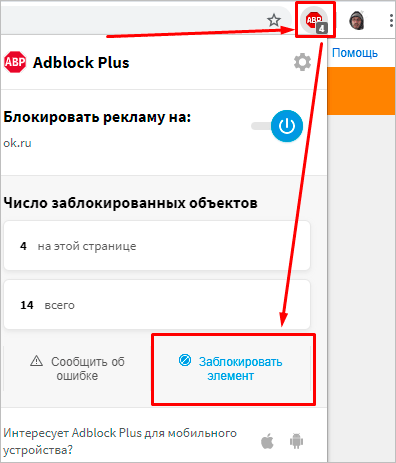
Наведите курсор на рекламный блок. Он должен подсветиться желтым цветом или выделиться как-либо еще. Важно, чтобы подсветились сразу все элементы блока, а не один из них. В противном случае вы уберете не все объявления. После того как вы подсветили весь блок, кликните на него.
Если вам мешает меню блокировщика, скройте его, кликнув на иконку.
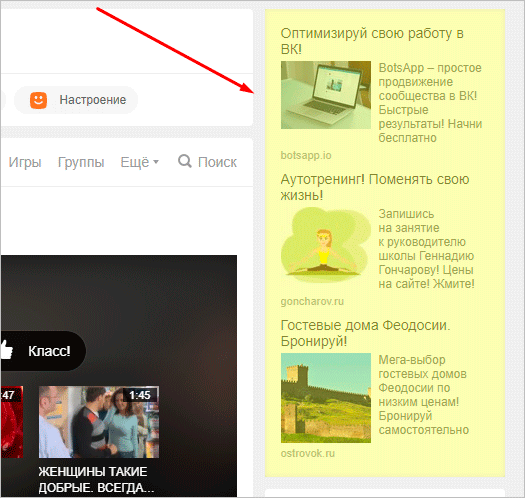
Выбранный вами блок выделится красным цветом, и появится окошко подтверждения блокировки. Нажмите кнопку “Добавить”, и блок исчезнет.
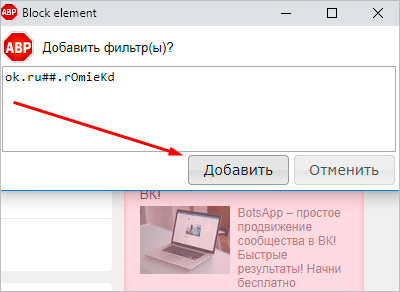
Случается, что после обновления страницы баннеры вновь появляются. В таком случае повторно выполните процедуру блокировки. Это займет у вас всего несколько секунд.
Таким же образом можно убрать любой другой элемент. Я, например, убрал предложение включить невидимку в левой части сайта и ленту новых событий справа снизу.
Будьте внимательны и аккуратны. Вы можете случайно стереть важный элемент, например, меню сайта или аватарку.
Яндекс.Браузер
Откройте страницу расширения в интернет-магазине Chrome и кликните “Установить”, после чего подтвердите установку во всплывающем окне.

Дождитесь, пока закончится процесс установки, после чего перейдите в Одноклассники и обновите веб-страницу. Если блоки остались на месте, кликните на значок AdBlock на панели инструментов, в открывшемся меню выберите “Заблокировать объявление на этой странице”.
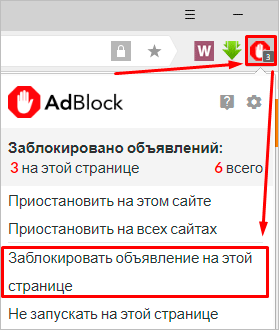
Кликните на блок, который вам мешает, и в специальном окошке передвигайте ползунок до тех пор, пока объявления не станут прозрачными. После этого щелкните на кнопку “Вроде, порядок”. В следующем окошке нажмите кнопку “Заблокировать!”.
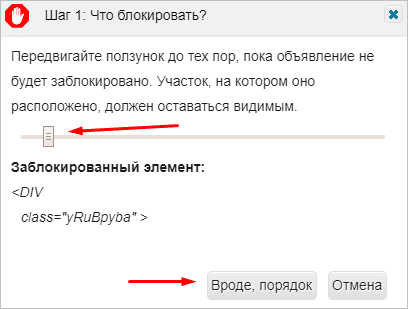
Иногда блокировщики некоторые объявления относят к разряду ненавязчивых и отказываются их блокировать. Чтобы это исправить, кликните правой кнопкой по иконке плагина и выберите пункт “Настройки”. В настройках общих параметров снимите галочку напротив опции “Разрешить ненавязчивую рекламу”. После этого обновите веб-страницу.
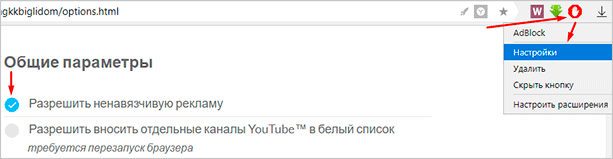
Другие блокировщики можно поискать в каталоге Яндекс.Браузера. Чтобы попасть туда, откройте меню настроек обозревателя и выберите пункт “Дополнения”.
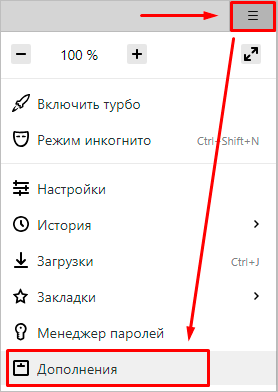
Пролистайте список установленных дополнений до конца и щелкните на кнопку “Каталог расширений для Яндекс.Браузера”.
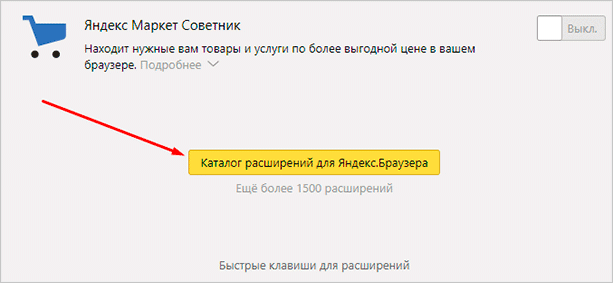
Введите название в строке поиска и подберите подходящий вариант блокировки.
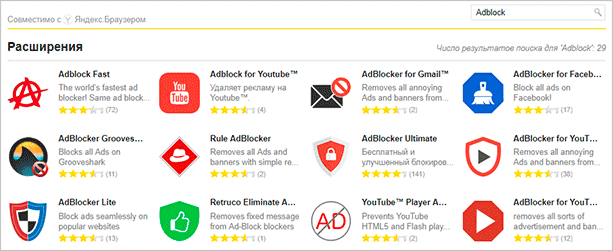
Mozilla
Откройте основное меню обозревателя и кликните на пункт “Дополнения”. В строке поиска укажите название блокировщика и нажмите Enter.
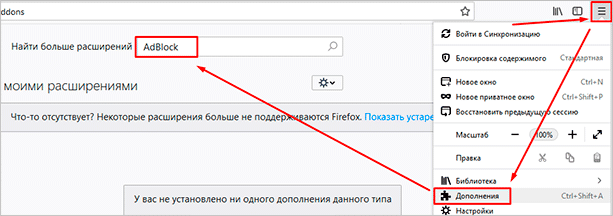
Выберите подходящий плагин из результатов поиска и перейдите на страницу с подробной информацией, кликнув на название.
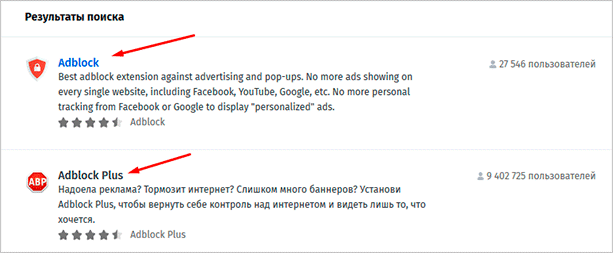
Щелкните “Добавить в Firefox”. После окончания установки иконка плагина появится на панели обозревателя, и вы сможете блокировать нежелательные объявления так же, как это делается в Яндекс.Браузере или в Google Chrome.
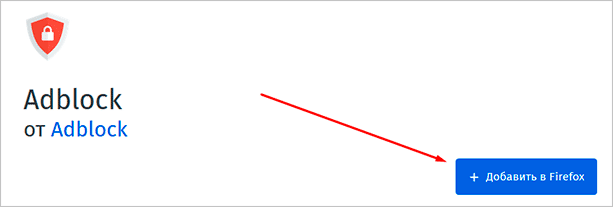
Opera
В Opera есть встроенный блокировщик, который обычно активируется уже при первом ее запуске. Если он вас не устраивает или по какой-то причине не установлен, вы можете добавить любой другой плагин из каталога Opera.
Зайдите в меню и наведите курсор на раздел “Расширения”. Появится подменю, в котором вам необходимо щелкнуть на надпись “Загрузить расширения”. Введите название на странице дополнений и выберите необходимый плагин из результатов поиска.
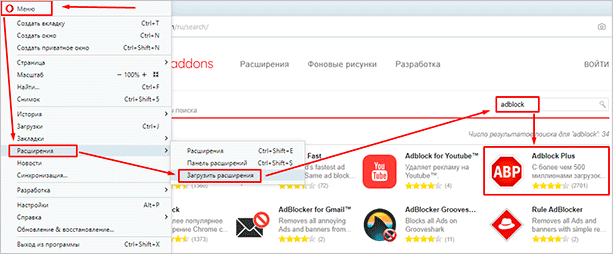
Нажмите “Добавить в Opera”. Спустя несколько секунд установка будет завершена, и вы сможете навсегда отключить навязчивые объявления в Одноклассниках.

Универсальный способ установки
Скачать блокировщик AdBlock или Adblock Plus можно и с официального сайта. Сервис автоматически определит веб-обозреватель, который вы используете, и предложит скачать подходящую вам версию плагина или же перенаправит в каталог дополнений, в котором есть нужная версия.
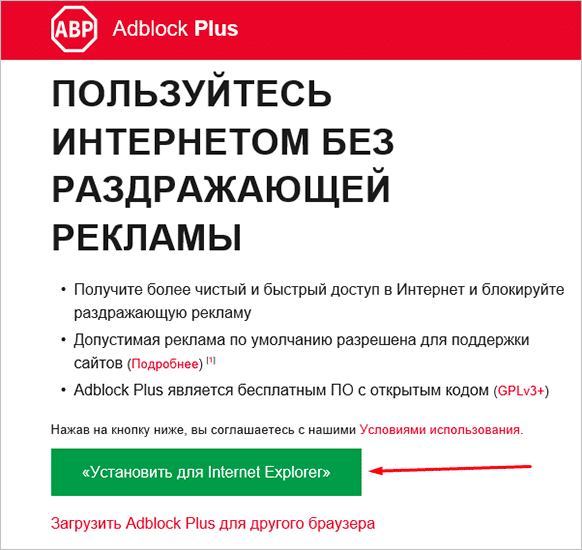
Программа AdGuard
Даже ту рекламу, с которой не справляются дополнения для веб-обозревателя, поможет убрать AdGuard. Это программа для компьютера и смартфона, которая не только уберет назойливые баннеры, но и обезопасит от вирусов.
Скачать ее можно с официального сайта. После окончания загрузки откройте файл, который скачали, и следуйте инструкции установщика. Когда программа установится, вы получите уведомление о том, что защита включена, и баннеры блокируются. Теперь программа будет автоматически запускаться при включении компьютера и блокировать рекламу.
AdGuard не всегда сразу блокирует объявления по бокам веб-страницы в Одноклассниках. Чтобы программа заработала в полную силу, перезагрузите компьютер.
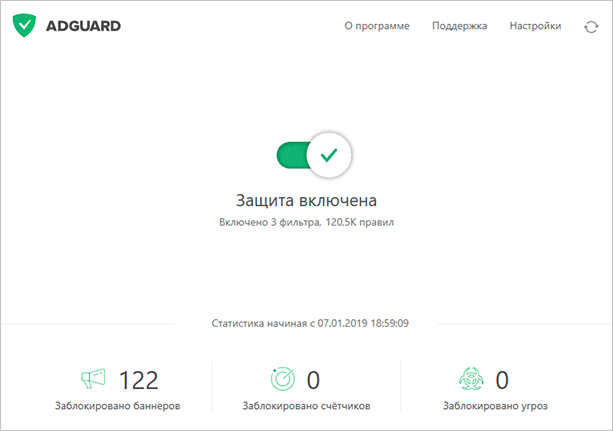
После установки вам будет доступен 2-недельный тестовый период, по окончании которого нужно будет купить полную версию программы либо прекратить ее использование.
Реклама будет блокироваться только на том устройстве, на котором вы установили AdGuard. Если вы используете несколько ПК, то необходимо установить программу на каждый из них.
Вы можете включить бесплатное дополнение для браузера Adguard Антибаннер, которое работает так же, как и описанные в статье аналоги.
Как убрать вирусную рекламу
Если у вас есть подозрения, что объявления в Одноклассниках – это не стандартные баннеры, а последствия рекламного вируса, проверьте список расширений браузера. Возможно, там есть откровенно странные плагины, которые вы не устанавливали. Отключите и удалите их. Обновите веб-страницу или перезапустите обозреватель.
Если отключение дополнений не дало результата, проверьте компьютер с помощью антивируса. Можете использовать стандартный Защитник Windows или скачать специальные лечащие утилиты вроде проверенного временем Dr.Web CureIt! или популярной сейчас AdwCleaner. Полная проверка может занять несколько часов. В это время компьютер лучше не трогать, чтобы не помешать работе антивируса.
После окончания проверки удалите зараженные файлы или поместите их в карантин. Перезагрузите компьютер и зайдите в Одноклассники. Если проблема была в вирусе, то после его удаления реклама должна исчезнуть.
Заключение
Люди, использующие приложение для смартфонов и планшетов или мобильную версию сайта, находятся в более выигрышном положении, чем пользователи полной версии ok.ru. Ведь ни в приложении, ни в мобильной версии сайта нет навязчивой рекламы по бокам.
Так что вот вам еще один простой способ избавиться от объявлений – заходите в соцсеть со смартфона. Вы также можете переключиться в режим мобильной версии сайта на компьютере. В таком случае баннеры тоже пропадут.
На этом у меня все. Подписывайтесь на нашу рассылку и получайте только полезные новости блога ermail.ru без навязчивой рекламы.
До встречи на ermail.ru.